1、首先新建一个图殿秩痊肭层画一个椭圆形,再新建一个图层画两个小圆圈。按住Ctrl键,鼠标点击眼镜所在的图层,得到怎剑词阶两个眼镜的选区。再选择第一个图层,按Delete按钮,将眼镜的选区删除,得到眼镜。然后我们删除眼睛的图层,按Ctrl+D取消选区

2、然后我们用【多边形套索】工具,画一个小尾巴,完成之后我们填充上白色,这样就得到一个小尾巴了,然后我们将这个小尾巴的图层和之前的图层合并。

3、然后按Ctrl+J复制之前的形状,得到另外一个小蝌蚪,然后点菜单--编辑--变换--水平翻转,通过移动到合适的位置,得到下图:

4、选择新蝌蚪的选区,删除掉原来的图层的这个选区,得到下图:
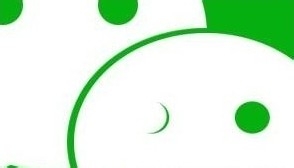
5、再用橡皮擦工具把多余的部分删除掉,就得到微信的图标啦。

